Obsah
Kód chyby aktualizácie systému Windows 800F080D sa vyskytuje, keď sa poškodia systémové súbory pravdepodobne v dôsledku problémov s pevným diskom alebo po útoku vírusu. Chyba "800F080D" sa môže zobraziť pri pokuse o vyhľadanie nových aktualizácií alebo pri pokuse o inštaláciu aktualizácie Service Pack v systéme Windows 7 alebo Vista.
Popis kódu chyby: " Systém Windows nemohol vyhľadať nové aktualizácie
Zistené chyby: Kód 800F080D "
Tento návod obsahuje podrobné pokyny na opravu chyby 800F080D počas aktualizácie systému Windows.

Ako opraviť chybu aktualizácie systému Windows 800F080D v systémoch Windows 8, 7 a Vista.
Krok 1. Skontrolujte počítač na prítomnosť vírusov.
Niektoré vírusy alebo škodlivé programy môžu poškodiť alebo zmeniť vaše systémové súbory a nastavenia. Preto skôr, ako budete pokračovať v riešení problému s aktualizáciou chybového kódu 800F080D, použite túto príručku na kontrolu a odstránenie škodlivého softvéru, aby ste skontrolovali a odstránili vírusy a/alebo škodlivé programy, ktoré môžu byť spustené vo vašom počítači.
Krok 2. Spustite nástroj Kontrola systémových súborov (SFC).
Spustite nástroj Kontrola systémových súborov (SFC) a opravte poškodené súbory a služby systému Windows:
1. Otvorte zvýšené okno príkazového riadku tak, že prejdete na:
Na stránke Windows 7 & Vista:
- Štart > Všetky programy > Príslušenstvo Kliknutie pravým tlačidlom myši na " Príkazový riadok " a vyberte položku " Spustiť ako správca ”.
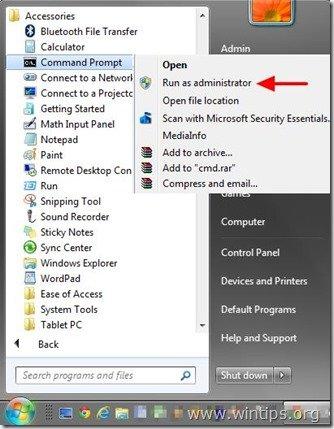 Na stránke Windows 8, 8.1 : Kliknite pravým tlačidlom myši na stránku na obrazovke ľavý dolný roh a z kontextového menu vyberte položku " Príkazový riadok (administrátor) ”.
Na stránke Windows 8, 8.1 : Kliknite pravým tlačidlom myši na stránku na obrazovke ľavý dolný roh a z kontextového menu vyberte položku " Príkazový riadok (administrátor) ”. 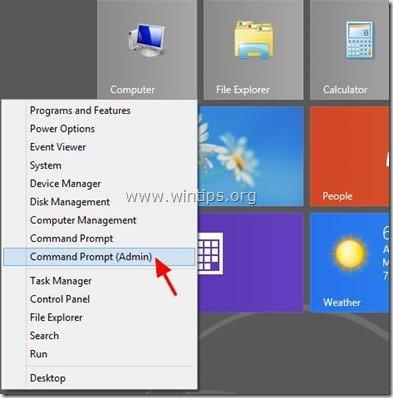 2. Do príkazového okna zadajte nasledujúci príkaz a stlačte tlačidlo Vstúpte na stránku .
2. Do príkazového okna zadajte nasledujúci príkaz a stlačte tlačidlo Vstúpte na stránku . - SFC /SCANNOW
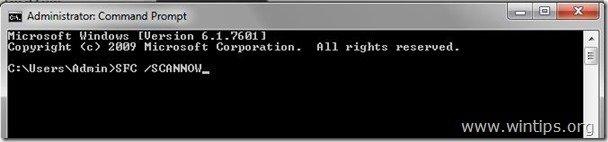 3. Počkajte a nepoužívajte počítač do Nástroj SFC skontroluje a opraví poškodené systémové súbory alebo služby. 4. Po dokončení nástroja SFC, reštart počítača a skontrolujte, či služba Windows Update Service funguje. Ak nie, pokračujte ďalším krokom.
3. Počkajte a nepoužívajte počítač do Nástroj SFC skontroluje a opraví poškodené systémové súbory alebo služby. 4. Po dokončení nástroja SFC, reštart počítača a skontrolujte, či služba Windows Update Service funguje. Ak nie, pokračujte ďalším krokom. Krok 3. Spustite nástroj Windows Update Troubleshooter,
1. Prejdite na Ovládací panel > Všetky položky ovládacieho panela > Riešenie problémov > Oprava problémov s aktualizáciou systému Windows Update.
2. Kliknite na . Ďalšie a nechajte systém Windows, aby sa pokúsil vyriešiť problémy s aktualizáciou.
3. Po dokončení opravy, reštartovať PC a znova skontrolujte aktualizácie.Krok 4: Spustite nástroj na prípravu aktualizácie systému a opravte poškodenie obchodu s komponentmi systému Windows.
Na stránke Windows 7 & Vista: 1. Stiahnite si a uložte na plochu nástroj Pripravenosť na aktualizáciu systému podľa verzie systému Windows. 2. Dvojitým kliknutím nainštalujte stiahnutý súbor (napr. Windows6.1-KB947821-v34-x86.msu).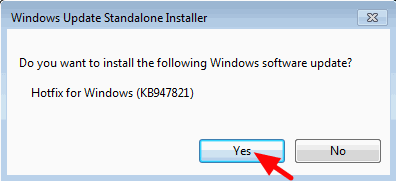 3. Po dokončení inštalácie reštartujte počítač a pokúste sa nainštalovať aktualizácie systému Windows. Windows 8, 8.1 : 1. Otvorte zvýšený príkazový riadok: Ak to chcete urobiť: 2. Do okna príkazového riadku zadajte nasledujúci príkaz a stlačte tlačidlo Zadajte DISM.exe /Online /Cleanup-image /Restorehealth
3. Po dokončení inštalácie reštartujte počítač a pokúste sa nainštalovať aktualizácie systému Windows. Windows 8, 8.1 : 1. Otvorte zvýšený príkazový riadok: Ak to chcete urobiť: 2. Do okna príkazového riadku zadajte nasledujúci príkaz a stlačte tlačidlo Zadajte DISM.exe /Online /Cleanup-image /Restorehealth 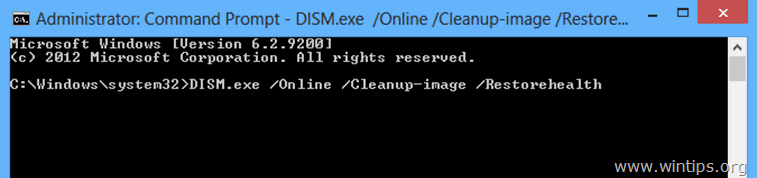 3. Buďte trpezliví, kým DISM neopraví sklad komponentov.
3. Buďte trpezliví, kým DISM neopraví sklad komponentov. 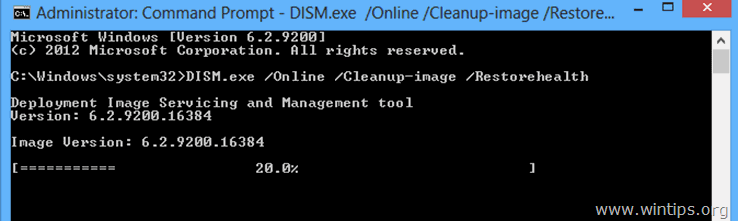 4. Po dokončení operácie by ste mali byť informovaní, že poškodenie úložiska komponentov bolo opravené.
4. Po dokončení operácie by ste mali byť informovaní, že poškodenie úložiska komponentov bolo opravené. 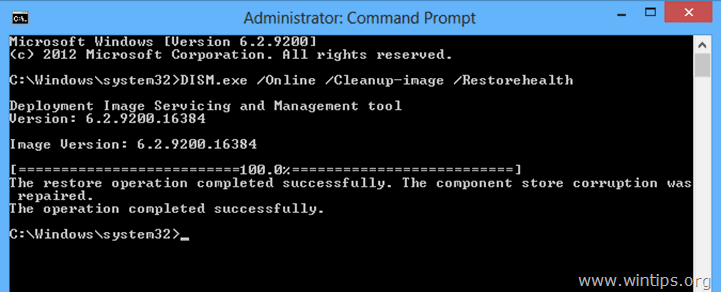 5. Zatvorte okno príkazového riadku a reštartujte počítač. 6. Prinútiť systém Windows k inštalácii aktualizácií.To je všetko!
5. Zatvorte okno príkazového riadku a reštartujte počítač. 6. Prinútiť systém Windows k inštalácii aktualizácií.To je všetko!

Andy Davis
Blog správcu systému o systéme Windows





